win11任务栏wifi Win11找不到wifi选项怎么办
更新时间:2024-09-04 11:47:44作者:xiaoliu
Win11系统作为微软最新推出的操作系统,吸引了众多用户的关注和好奇,在使用过程中,一些用户可能会遇到一些问题,比如找不到wifi选项。这个问题可能会让用户感到困惑和烦恼,影响到他们的正常使用体验。当Win11任务栏中找不到wifi选项时,该如何解决呢?接下来我们就来探讨一下解决这个问题的方法。
Win11任务栏没有wifi图标解决方法1、首先右键点击下方任务栏空白处,选择“任务栏设置”。打开任务栏设置后,在左侧边栏中找到并点击“任务栏”。
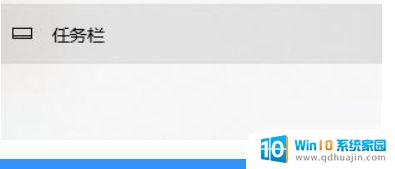
2、在右侧的通知区域下点击“选择哪些图标显示在任务栏上”。
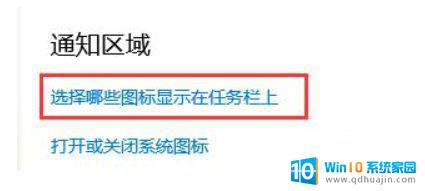
3、然后在其中找到网络,将它右侧的开关设置为“开”,如图所示即可。

以上就是win11任务栏wifi的全部内容,碰到同样情况的朋友们赶紧参照小编的方法来处理吧,希望能够对大家有所帮助。





